'>

Wilt u uw Intel Iris Graphics 540-stuurprogramma bijwerken, maar weet u niet zeker waar u de laatste download kunt krijgen? Zo ja, dan bent u bij ons aan het juiste adres. In dit bericht heb je twee manieren om de driver efficiënt te downloaden en te installeren.
Waarom zou ik de Intel Iris Graphics 540-driver bijwerken?
Het bijwerken van stuurprogramma's is gunstig voor de stabiliteit van uw hardwareapparaten, of het nu gaat om een printer, videokaart of audio-uitvoerapparaat. Door nieuwe stuurprogramma's uit te rollen, verbeteren originele fabrikanten (OEM's) de functionaliteit van hun producten en corrigeren ze technische problemen die door gebruikers zijn gemeld. Daarom, als u ooit problemen ondervindt met betrekking tot uw grafische kaart (zoals het crashen van een game), probeer dan het bijbehorende stuurprogramma bij te werken en kijk of u daarmee uit de problemen komt. Of als u het meeste uit uw GPU wilt halen, is het ook belangrijk om de stuurprogramma's up-to-date te houden.
Hoe de Intel Iris Graphics 540-driver te updaten
U hebt twee opties om de Intel Iris Graphics 540-driver bij te werken:
Optie 1 - automatisch (aanbevolen) - Dit is de snelste en gemakkelijkste optie. Het is allemaal gedaan met slechts een paar muisklikken - gemakkelijk, zelfs als u een nieuwe computer bent.
OF
Optie 2 - handmatig - Je hebt wat computervaardigheden en geduld nodig om je stuurprogramma op deze manier bij te werken, want je moet precies het juiste stuurprogramma online vinden, het downloaden en stap voor stap installeren.
Optie 1 - Werk de driver automatisch bij
Als u niet de tijd, het geduld of de computervaardigheden heeft om uw Intel Iris Graphics 540-stuurprogramma handmatig bij te werken, je kunt het automatisch doen met Bestuurder gemakkelijk .
Driver Easy herkent uw systeem automatisch en vindt de juiste stuurprogramma's ervoor. U hoeft niet precies te weten op welk systeem uw computer draait, u hoeft niet het risico te lopen de verkeerde driver te downloaden en te installeren, en u hoeft zich geen zorgen te maken dat u tijdens het installeren een fout maakt. Driver Easy zorgt voor alles.
U kunt uw stuurprogramma's automatisch bijwerken met de GRATIS of de Pro-versie van Driver Easy. Maar met de Pro-versie duurt het slechts 2 klikken (en u krijgt volledige ondersteuning en een 30 dagen geld-terug-garantie):
- Downloaden en installeer Driver Easy.
- Start Driver Easy en klik op het Nu scannen knop. Driver Easy scant vervolgens uw computer en detecteert eventuele probleemstuurprogramma's.
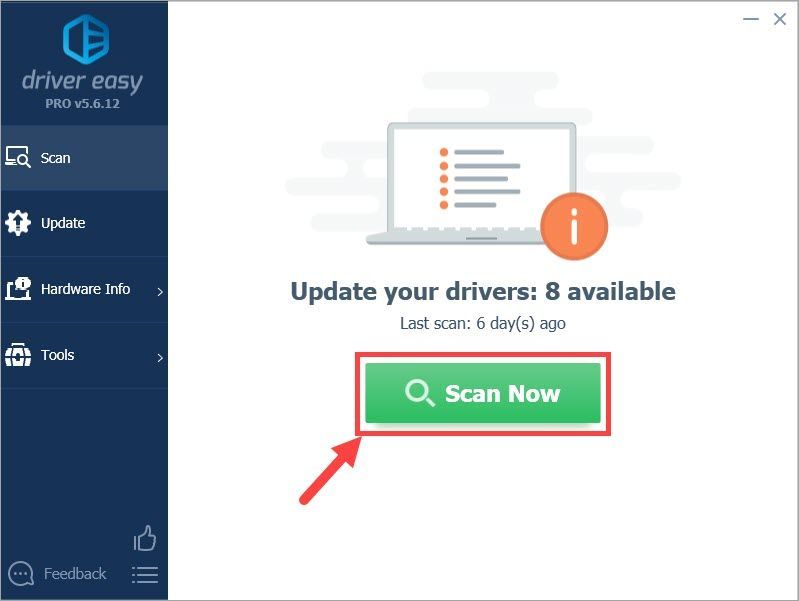
- Klik Update alles om automatisch de juiste versie te downloaden en te installeren van alle stuurprogramma's die ontbreken of verouderd zijn op uw systeem (hiervoor is het Pro-versie - u wordt gevraagd om te upgraden wanneer u op Alles bijwerken klikt). Of als u alleen de Intel Iris Graphics 540-driver wilt bijwerken, klikt u gewoon op het Bijwerken knop ernaast.
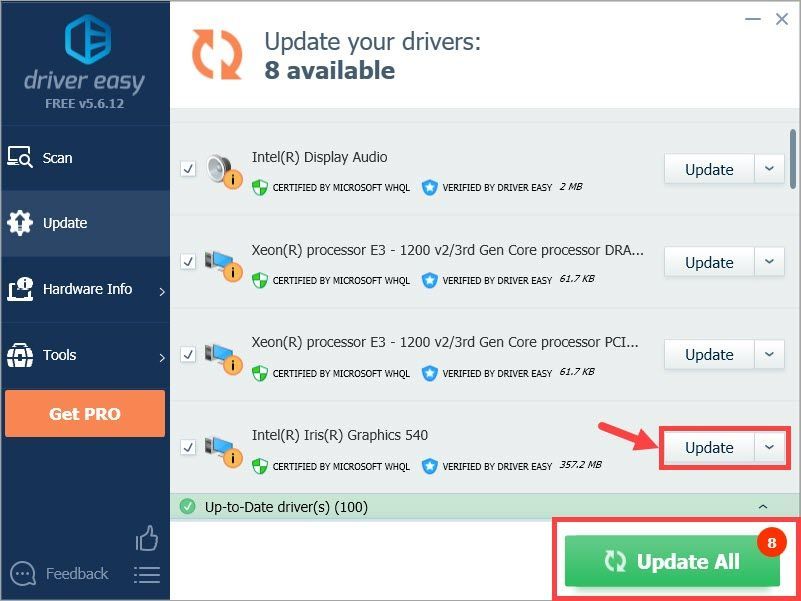
Notitie: je kunt het gratis doen als je wilt, maar het is gedeeltelijk handmatig.
Als u problemen ondervindt bij het gebruik van Driver Easy om uw stuurprogramma bij te werken, kunt u ons een e-mail sturen op support@drivereasy.com . We zijn er altijd om te helpen.Optie 2 - Werk het stuurprogramma handmatig bij
Als u ervoor kiest om de driver handmatig bij te werken, volgt hier de procedure:
- Klik hier om de downloadpagina van de Intel Iris Graphics 540-driver te bezoeken.
- Klik op de gewenste optie op basis van uw versie van het Windows-besturingssysteem (zoals Windows 10, 64-bit).
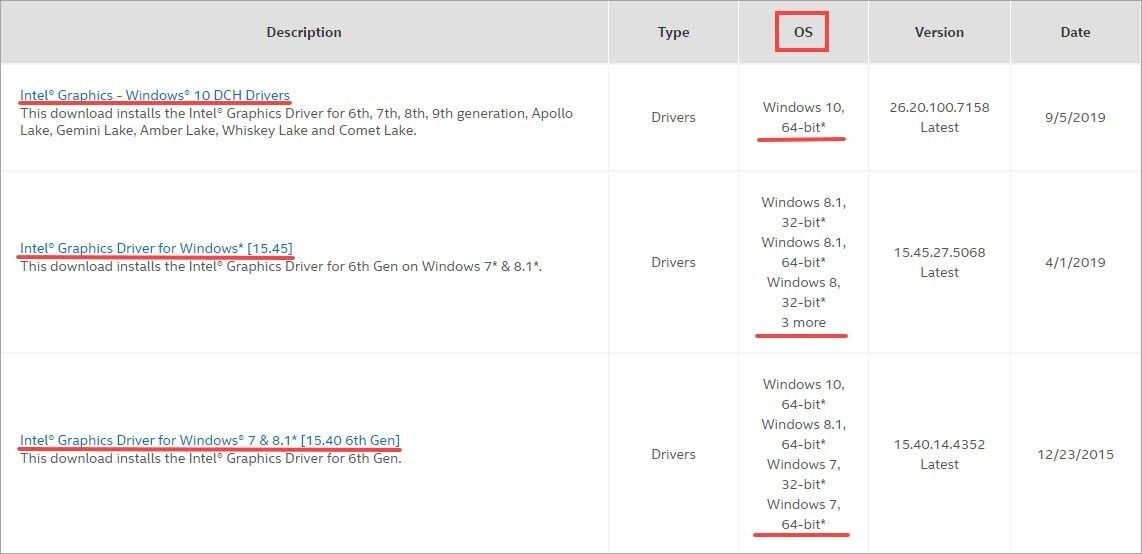
- Let op de volgende pagina op het linkerdeel en klik op het downloaden knop onder de EXE bestand beschikbaar om te downloaden. (U kunt het ZIP-bestand ook downloaden. Houd er rekening mee dat het gecomprimeerd is, dus u moet het uitpakken voordat u het stuurprogramma op de pc installeert.)
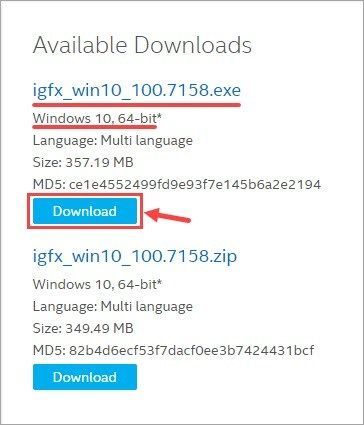
Als u een bepaalde versie van stuurprogramma's wilt downloaden, kunt u hieronder op de gewenste versie klikken Andere versies .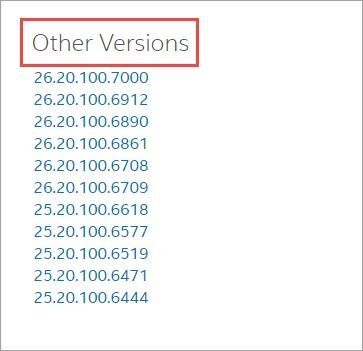
- Nadat u het juiste bestand heeft gedownload, dubbelklikt u erop en volgt u de instructies op het scherm om de driver te installeren.
- Start opnieuw op uw pc om de wijzigingen door te voeren.
Hopelijk vond je dit bericht nuttig. Als u vervolgvragen of ideeën heeft, kunt u hieronder een reactie achterlaten. Bedankt voor het lezen!
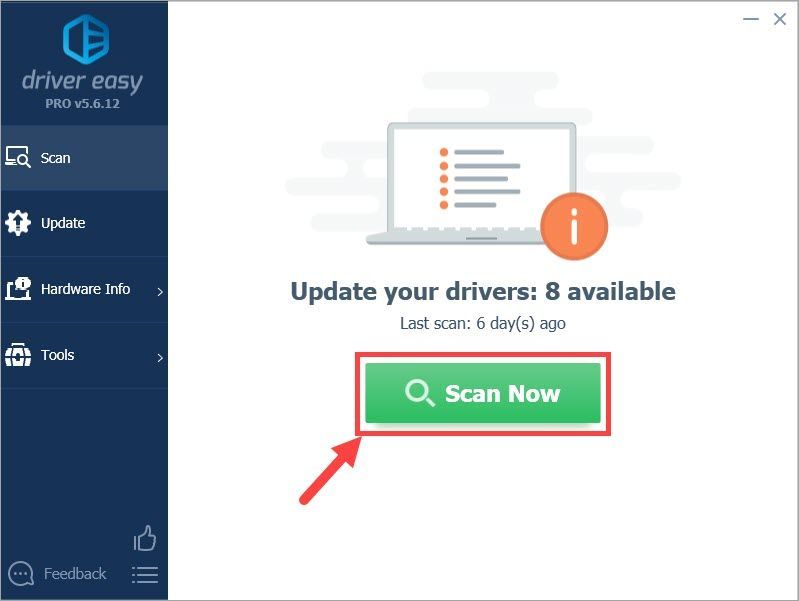
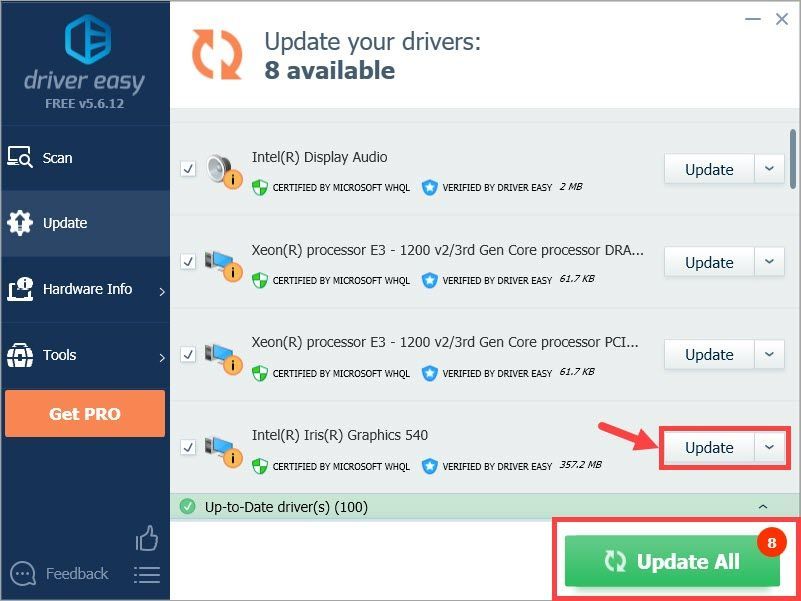
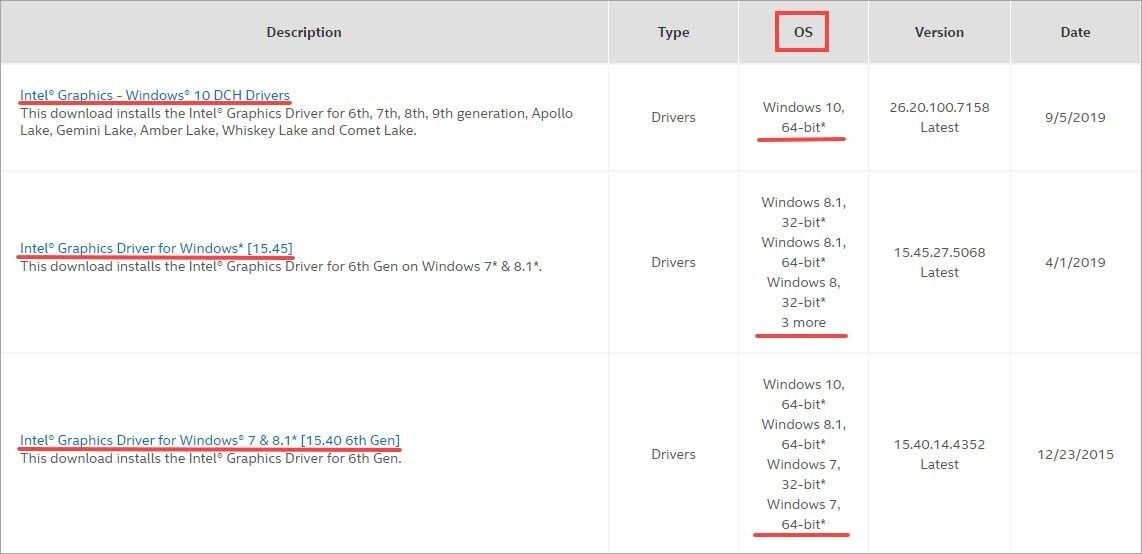
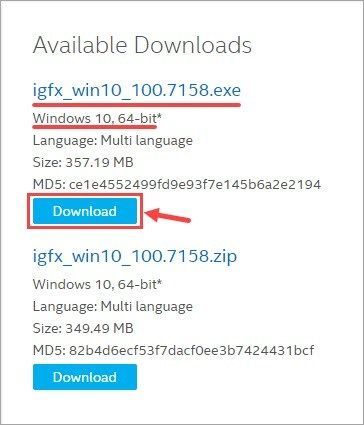
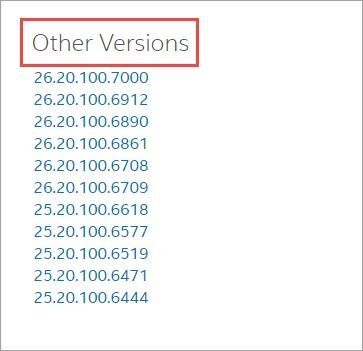





![[OPGELOST] Foutcode VAN 6 evalueren](https://letmeknow.ch/img/network-issues/70/valorant-error-code-van-6.jpg)
